更换 ML2(以太网)适配器
以下信息说明如何卸下 ML2(以太网)适配器。
以下是服务器支持的 ML2(以太网)适配器的插图。有关受支持的以太网适配器的更多信息,请参阅支持的 ML2(以太网)适配器。
注
转至 Lenovo Support Portal 并为 ML2 以太网适配器下载最新设备驱动程序。在“NIC 适配器”下查找“以太网适配器”。使用 release notes 和 read.txt 文件作为设备驱动程序安装说明。
以下是用于 System x 的 Intel I350-T4 ML2 四端口 1 Gb-T 以太网适配器的插图:
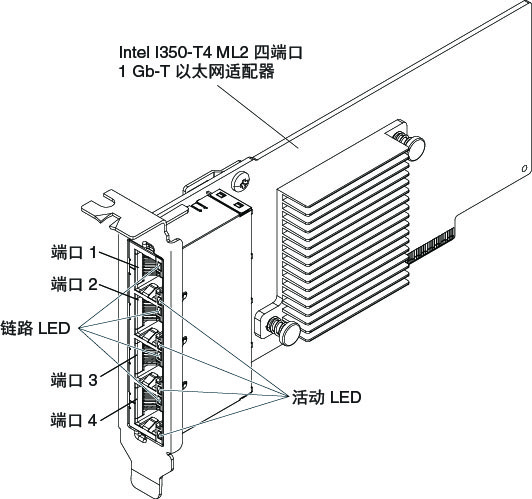
以下是用于 System x 的 Intel x540 ML2 双端口 10 Gb-T 以太网适配器的插图:

以下是用于 System x 的 Emulex VFA5 ML2 双端口 10 Gb-SFP+ 以太网适配器的插图:

以下是用于 System x 的 Broadcom NetXtreme II ML2 双端口 10 Gb-T 以太网适配器的插图:
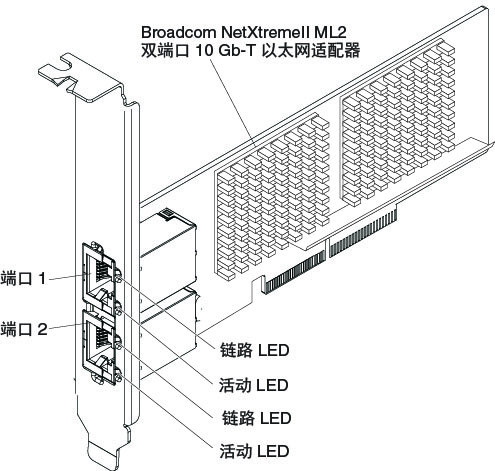
以下是用于 System x 的 Broadcom NetXtreme II ML2 双端口 10 Gb-SFP+ 以太网适配器的插图:
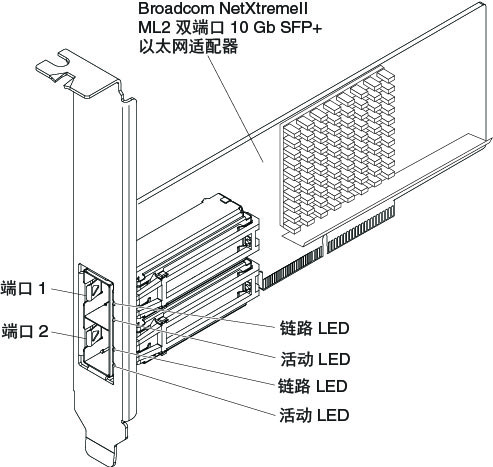
要更换以太网适配器,请完成以下步骤:
注
本文档中的插图可能与您的硬件略有不同。
提供反馈